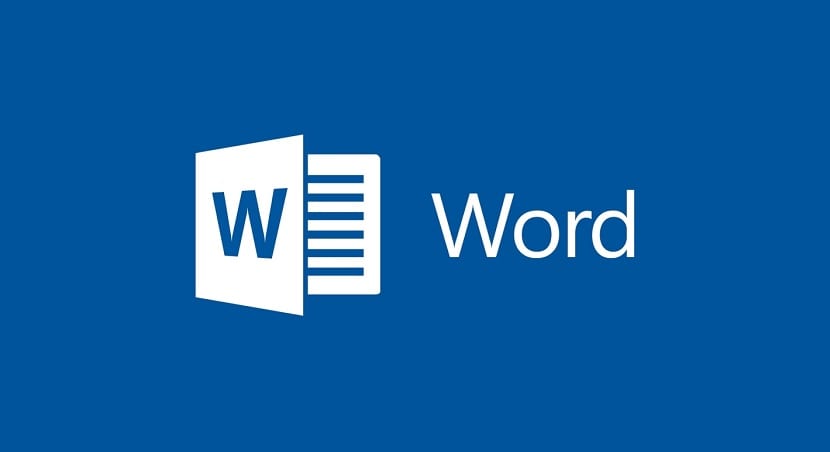
איך יוצרים אינדקס ב- Word? Microsoft Word היא אחת התוכניות הנפוצות ביותר עוֹלָמִי. בזכות תוכנית זו אנו יכולים ליצור ולערוך מסמכים בצורה פשוטה, ולכן זה כל כך חשוב, מכיוון שמיליוני אנשים משתמשים בו לצורך עבודתם או לצורך לימודים. אחת הפונקציות המייגעות ביותר עבור משתמשים רבים בעורך המסמכים היא יצירת אינדקסים.
פעמים רבות, אתה צריך להעביר מסמך ב- Word שבו יש אינדקס, כמו כאשר מוצג פרויקט בפרויקט לימודי. עבור אנשים רבים זה מסובך במקצת, אם כי המציאות היא שיצירת אינדקס אינה מורכבת, אם אנו יודעים את הצעדים שיש לבצע עבורו.
להלן שלב אחר שלב ליצירת אינדקס ב- Word:
עיצוב כותרות

לפני שנתחיל ביצירת אינדקס זה ב- Word, עלינו לבדוק אם אנו משתמשים בפורמט המתאים בכותרות החלקים השונים שיש בו. בעת עריכת מסמך אנו בדרך כלל נותנים כותרת לכל קטע או תת-קטע שיש בו. לכן, חשוב להשתמש בפורמט המתאים (כותרת 1, כותרת 2 וכו '). אינדקס המסמכים מבוסס על כותרות אלה, ולכן הוא כל כך חשוב.
חייב בדוק שהם כבר בשימוש במסמך ושהנכונים משמשים בכל עת. כאשר זה כבר מאורגן היטב, כשאנחנו הולכים ליצור אינדקס אמר לא נצטרך לעשות שום דבר, מכיוון שהוא פשוט ייקח את הכותרות האמורות והוא ייווצר באופן אוטומטי, מה שמקל עלינו מאוד.
כדי לעצב את כותרות החלקים ב- Word כראוי, אתה רק צריך לעמוד על זה, לחץ על אפשרות הכותרת למעלה ובחר את סוג הכותרת עבורה. בדוק שלכולם יש את הפורמט המתאים וכאשר הם כן נוכל לעבור ליצירת האינדקס.
צור את האינדקס ב- Word

ברגע שיש לנו את זה, אנחנו כבר יכולים ליצור את האינדקס במסמך זה ב- Word. פרט חשוב הוא שאנחנו הולכים אליו מקם את הסמן בתחילת המסמך. האינדקס נוצר במקום בו נמצא הסמן באותו הרגע, כך שאם יהיה לנו אותו באמצע המסמך, האינדקס יוכנס לשם, וזה לא מה שאנחנו רוצים. כאשר אנו עושים זאת, עלינו רק לבצע את השלבים הבאים ליצירתו:
- לחץ על קטע ההפניות בראש המסמך.
- הסתכל בצד שמאל של המסך.
- חפש את האפשרות שנקראת תוכן העניינים.
- לחץ על זה.
- בחר את סוג האינדקס לשימוש ב- Word מאלה המופיעים בתפריט ההקשר האמור.
- המתן כמה שניות.
- האינדקס כבר נמצא במסמך.
כפי שאתה יכול לראות, בתוך כמה שניות כבר יש לנו אינדקס זה במסמך זה ב- Word. כמו כן, אם נמשיך בעריכת המסמך ונוסיף כותרות חדשות, קטעים חדשים, הם יתווספו לאינדקס האמור באופן אוטומטי, מבלי שתצטרך להוסיף כל אחד מהם באופן ידני. אז זה יהיה נוח במיוחד, כי אנחנו יכולים לשכוח קצת מהצורך לשנות כל היבט או אלמנט באינדקס.
התאמה אישית ועריכה של האינדקס

מיקרוסופט וורד אותנו מאפשר לערוך כל אינדקס בו אנו משתמשים במסמך, כך שנוכל להתאים את המראה שלו כך שיתאים למסמך טוב יותר או שיהיה לנו עיצוב שאנחנו הכי אוהבים. יש סדרה של אפשרויות זמינות שהן עוזרות ליכולת לערוך את הופעת אינדקס זה במסמך האמור. הם ממוקמים בסעיף הפניות בראש המסמך.
בחלק זה לחץ על כפתור תוכן העניינים וברשימה שמופיעה עליך להיכנס "תוכן עניינים מותאם אישית", שנמצא לקראת סוף אותו תפריט. פעולה זו פותחת חלון חדש בו אנו מוצאים סדרה של קטעים שיאפשרו לנו לערוך או להתאים אישית את האינדקס המדובר שיצרנו למסמך שלנו. ישנן כמה אפשרויות בסעיף זה:
- הצג מספר עמוד: מאפשר לאינדקס להציג לנו את הדף שבו מתחיל קטע או קטע במסמך.
- שימוש בהיפר-קישורים: מאפשר לך להשתמש בהיפר-קישורים בכותרות האינדקס, כך שלחיצה על אחד תוביל אותנו ישירות לדף שבו הכותרת מתחילה. במסמכים ארוכים מדי, זה יכול להקל מאוד על הניווט.
- פורמטים: אתה יכול לבחור את הפורמט בו אנו רוצים להשתמש בכותרות האינדקס. מספר אפשרויות ניתנות לבחירה על מנת להתאים אישית את האינדקס הזה ב- Word.
- הצג רמות: האחרון הוא האפשרות לבחור את מספר הרמות שאנחנו רוצים להציג באינדקס. זה יהיה תלוי ברמות בהן השתמשנו בכותרות אלה של המסמך, ויש להתאים אותו לשימוש בכותרות.
לאחר שביצעת את השינויים, אתה רק צריך ללחוץ על אישור והשינויים האלה כבר נשמרו. התאמת אישית את האינדקס שלך במסמך זה ב- Word.